Воспроизведение и запись CD в Windows
В появившемся вспомогательном меню следует выбрать команду Свойства (Properties), и на экране появится диалог настройки параметров. Перейдите на вкладку Запись (Recording) этого диалога, щелкнув мышью на соответствующем ярлычке (Рис. 1.18).
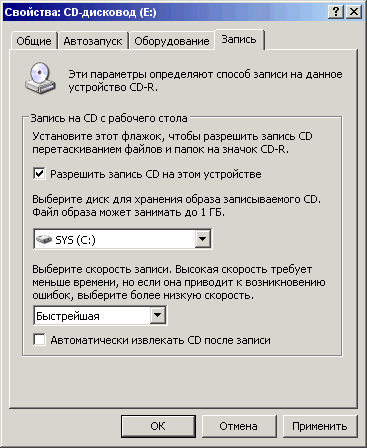
Рис. 1.18. Настройка записи компакт-дисков
Флажок в верхней части диалога разрешает запись компакт-дисков на данном устройстве. Если убрать флажок, Windows XP не будет записывать на нем диски. В верхнем списке выбирается жесткий диск, на котором будет размещаться папка с временными файлами. Так как в этой папке должны поместиться все файлы, подготовленные вами для записи на компакт-диск, требуется 700 Мб свободного места на выбранном жестком диске. Во втором списке выбирается скорость записи. Перечень доступных скоростей определяется используемым вами устройством. Следует напомнить, что заготовки компакт-дисков также поддерживают не все скорости записи. Если у вас нет проблем с чтением записанных дисков, лучше использовать максимально возможную скорость. Если установлен флажок в нижней части диалога, после прожига диск будет извлечен из устройства. Убрав флажок, вы оставите диск в дисководе. Настроив параметры, нажмите кнопку ОК, чтобы закрыть диалог и запомнить настройки.
Все диски при использовании средства записи Windows XP создаются как мультисессионные, то есть содержащие несколько отдельных сессий, которые могут быть записаны в разное время. Наличие множества сессий позволяет записывать информацию отдельными частями, превращая CD-R и CD-RW в удобное средство ведения рабочего архива. Однако следует помнить, что запись первой сессии требует дополнительно 22 Мб, а запись каждой последующей сессии отнимает 30 Мб. Впрочем, это не так много, учитывая, что на диск можно записать 650-700 Мб информации, а на некоторые современные диски и еще больше. Помните, что не все дисководы и операционные системы могут работать с мультисессионными дисками, и диски, записанные в Windows XP, могут неверно читаться на устаревших компьютерах.
Автоматический запуск программ с компакт-диска
Вы наверно заметили, что многие компакт-диски автоматически запускаются при вставке их в устройство чтения дисков. Во всех версиях Windows, при вставке музыкального компакт-диска начнется его воспроизведение. Кроме того, в Windows XP можно настроить автоматический просмотр рисунков и некоторые другие действия при вставке компакт-диска.
Если же вы хотите запускать свою собственную программу или желаете, чтобы созданный вами диск автоматически запускался и в предыдущих версиях Windows, вам следует разместить в корневом каталоге текстовый файл с именем autorun.inf. В нем располагаются команды автозапуска. С их помощью можно создавать достаточно сложные сценарии, но для начала вполне достаточно использовать такие команды:
[autorun] Icons/=myIcons/.ico open=myprogram.exeЕстественно, следует указать названия ваших собственных файлов вместо myIcons/.ico и myprogram.exe. Команда open запускает нужную программу, а команда Icons/ меняет значок диска в проводнике Windows. Конечно, данные файлы также должны быть расположены на компакт-диске в корневом каталоге. В противном случае, следует указать путь к нужному файлу, например, ореn=программы\myprogram.exe. Если файла с именем autorun.inf на диске нет, при его вставке в устройство чтения компакт-дисков, в предыдущих версиях Windows ничего не будет происходить.
В Windows XP есть возможность автоматического открытия компакт-дисков различных типов. Функция автоматического открытия значительно повышает удобство работы с компакт-дисками. Когда вы вставляете диск, система определяет, какие файлы содержатся на устройстве, и сама запускает нужную программу для работы с этими файлами.
По умолчанию система спрашивает, какую программу следует запустить при вставке диска. Например, если это диск с изображениями, система предложит вам просмотреть их или напечатать (Рис. 1.19, вверху). Если вы вставили музыкальный диск, вам будет предложено воспроизвести его или открыть для просмотра (Рис. 1.19, справа). Вы можете настроить систему так, чтобы выбранная вами программа для указанного типа дисков, запускалась автоматически. Для этого нужно установить флажок в нижней части диалога.